SS IPTV
Gracias a SS IPTV vamos a poder visualizar los canales de televisión. Además podemos ver los canales por IP de cualquier lugar del mundo. Ya que utilizamos internet o wifi en nuestro Smart TV podemos ver canales de España, México, y así con todos los países del mundo.
SSIPTV
La aplicación o APP que vamos a utilizar en nuestra SMART TV para poder ver los canales por Internet es el SS IPTV. Ahora te suena a chino, pero con tranquilidad vamos a enseñarte como se instala paso a paso de manera muy fácil. Encima de todo es compatible con todas las televisiones que tengan la opción de Smart TV. Puedes instalarlo en Samsung, Sony, LG y más. Además esta aplicación es GRATIS .
Como instalar la APP SS IPTV en SMART TV
Vamos a encender la smart tv con conexión a internet, ya sea por wifi o por cable ethernet directo del módem.
- 1. Pulsamos el botón de SMART TV
- 2. Entramos a aplicaciones
- 3. Buscamos la app SSIPTV
- 4. Descargamos e instalamos
Configuración de SS IPTV
Para configurar nuestra aplicación SS IPTV entraremos en la app que descarguemos desde nuestra Smart Tv. Una vez dentro de la aplicación nos vamos a ajustes, sale un dibujo como una ruleta.

Ahora podremos configurar nuestro idioma, hora, cambiar los colores y más. Hay un pequeño detalle que es donde pone GET CODE que será para conseguir el código de nuestra SMART TV de la aplicación SSIPTV. Éste código servirá por si queremos añadir la lista de canales remotos m3u desde la propia web. No obstante, te vamos a contar como se hace desde la web y como se hace desde la misma televisión la configuración del iptv.
Como bien dijimos, hay dos opciones de subir las listas remotas m3u de SS IPTV. La primera y más pesada es estar entrando a la web de la app, la segunda es desde la tele. Si quieres subir la lista por la web sigue estos pasos:
- 1. Entrar en la web oficial de SSIPTV CLIC AQUI
- 2. Pinchamos en nuestra SMART TV donde pone GET CODE (SSIPTV / Ajustes)
- 3. Copiamos el código y lo ponemos en la web de SS IPTV, click en ADD DEVICE
- 4. Listo
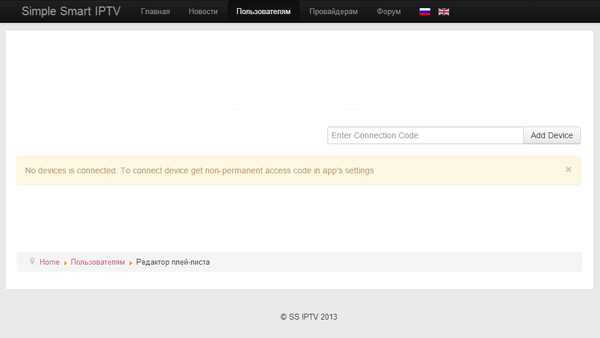
Ya estamos dentro de nuestra Smart Tv desde la web de SS IPTV. Ahora vamos a enseñarte como subir las listas remotas de m3u para poder ver canales gratis de todo el mundo.
Como subir listas m3u en SS IPTV
Dentro ya de la pantalla de configuración de canales de SSIPTV vamos a hacer lo siguiente para poder subir listas de canales en formato .m3u para que podamos verlos en nuestra televisión gracias al IPTV.
- 1. Pinchamos External Playlist
- 2. Hacemos click en la pestaña ADD ITEM
- 3. En Display Name ponemos el nombre que queramos que se vea la carpeta en nuestra TV
- 4. En Source ponemos la URL M3U que será algo asi, https://loquesea.com/loquesea.m3u
- 5. Ok
- 6. Y muy importante, para terminar pinchamos SAVE para que se quede guardado
Como subir listas m3u en SMART TV
Dentro ya de la pantalla de configuración de canales de SS IPTV vamos a hacer lo siguiente para poder subir listas de canales en formato .m3u para que podamos verlos en nuestra televisión gracias al IPTV.
- 1. Abrimos SSIPTV desde la SMART TV
- 2. Hacemos click en la pestaña CONTENT y después movemos flecha hasta que ponga External Playlist
- 3. Click en ADD para añadir la lista remota m3u de IPTV
- 4. En Display Name vamos a poner el nombre que queremos que tenga la carpeta que saldrá en nuestra pantalla de inicio de la app SSIPTV y en Source ponemos la URL M3U que será algo asi, https://loquesea.com/loquesea.m3u
- 5. Ok
- 6. Y muy importante, para terminar pinchamos SAVE para que se quede guardado
Canales IPTV
Pues ya tenemos preparado y configurado nuestra aplicación SSIPTV para SMART TV. Ahora sólo nos falta conseguir direcciones de canales m3u para poder ver la tele por internet online y en directo.


No hay comentarios.:
Publicar un comentario